sai把图片底色变成透明的教程
2024-01-03 11:22:10作者:极光下载站
sai是一款专业且实用的绘图软件,它为用户带来了简单易用的界面和丰富实用的绘图工具,因此sai软件很适合一些艺术家和绘画爱好者使用,
能够帮助他们创建出高质量的数字艺术作品,当用户在sai软件中进行图画创作时,想要将图画的底色变成透明的样式,却不知道怎么来操作实现,其实操作的过程是很简单的,用户直接在新建画布时,将其中的背景设置为透明样式,接着就可以按需进行创作,然后导出图画为图片格式,就会发现图片的底纹变成透明样式了,详细的操作过程是怎样的呢,接下来就让小编来向大家分享一下sai把图片底色变成透明的方法教程吧,希望用户在看了小编的教程后,能够从中获取到有用的经验。
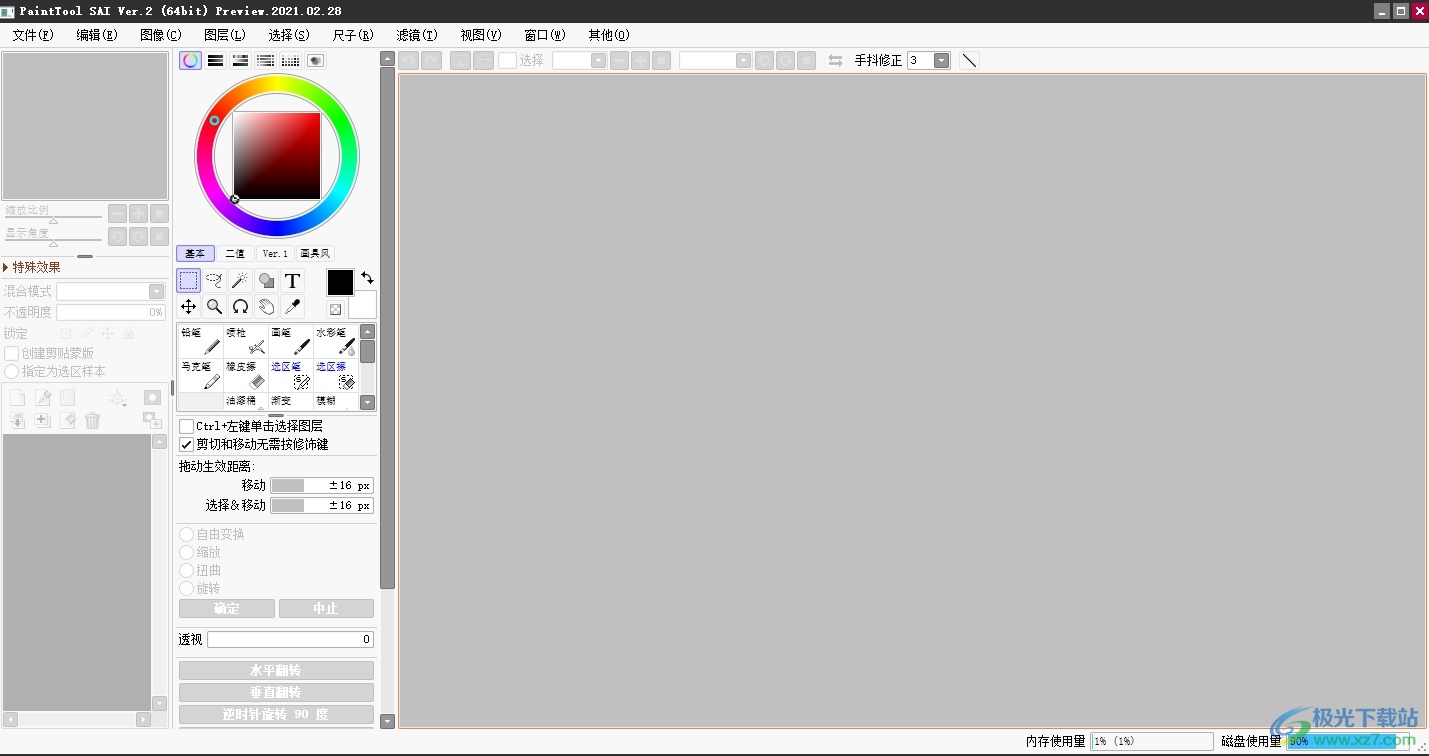
方法步骤
1.用户在电脑上打开sai软件,并在菜单栏中点击文件选项,弹出下拉选项卡中选择新建选项
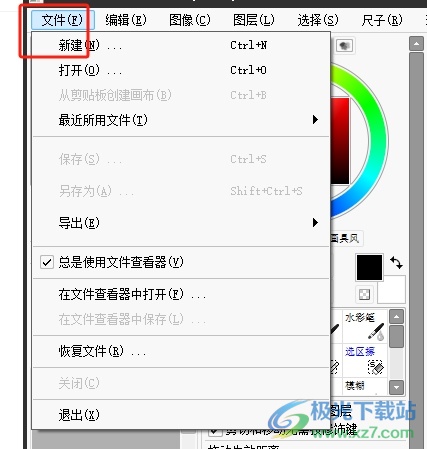
2.进入到新建画布窗口中,用户根据自己的需求来设置好高度和宽度后,在背景选项中选择透明选项并按下确定按钮
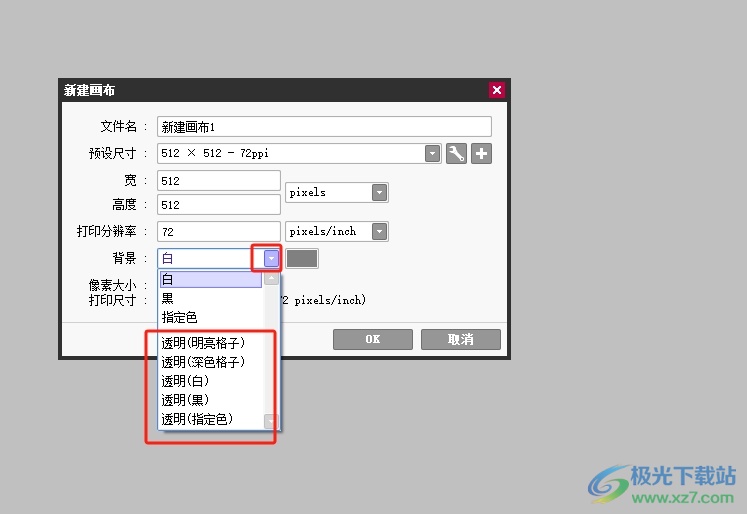
3.接着来到图画的画布上,用户利用左侧工具栏中的画笔工具来进行创作
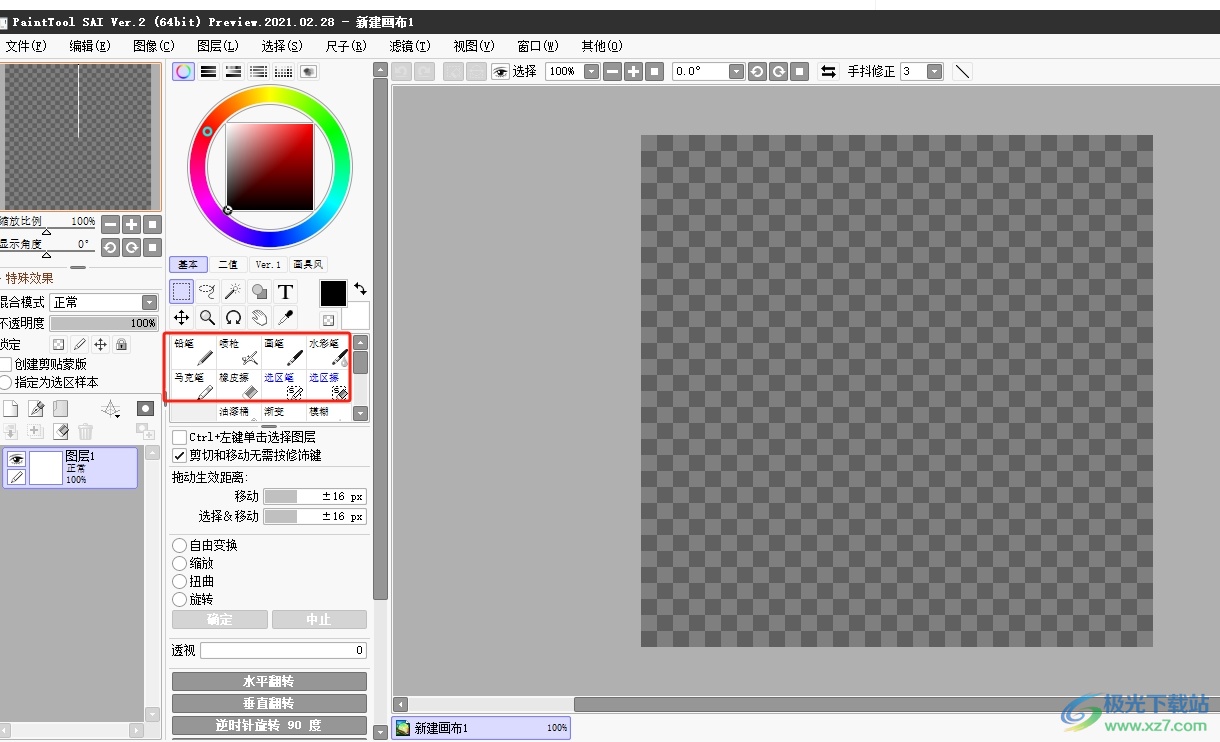
4.这时用户在菜单栏中点击文件选项,弹出下拉选项卡后,用户选择其中的导出选项
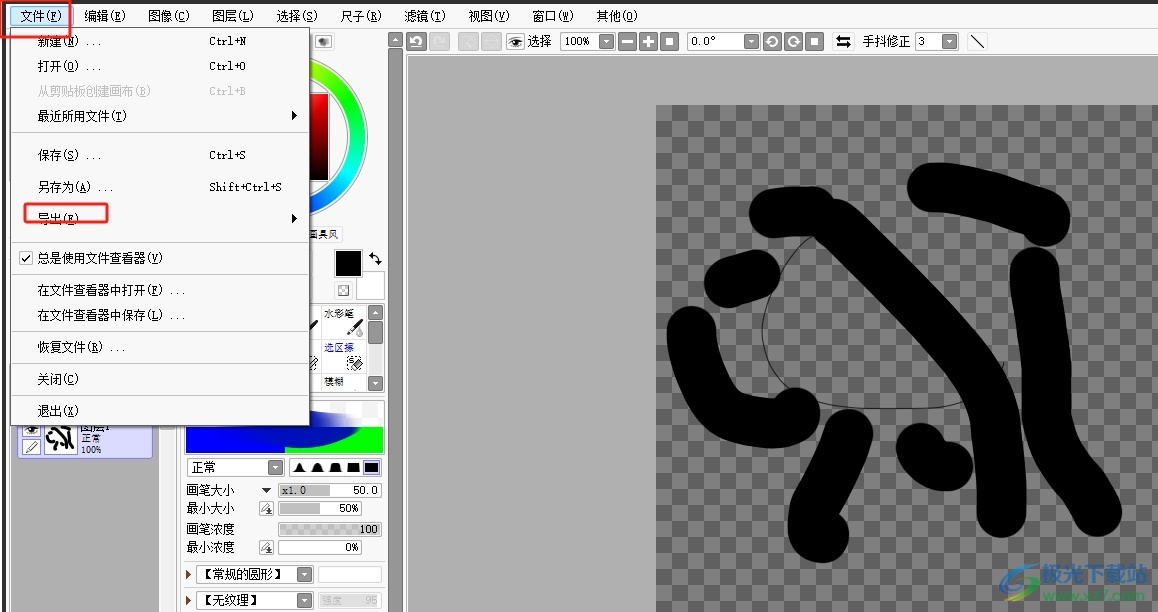
5.可以看到右侧展示出来的导出格式选项,用户按需选择图片格式即可
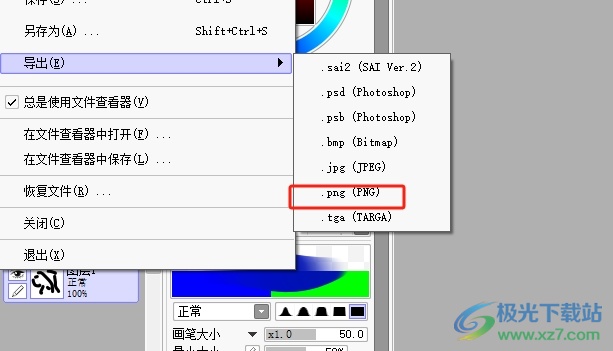
6.在打开的导出窗口中,用户设置好保存路径后,按下右下角的保存按钮就可以了
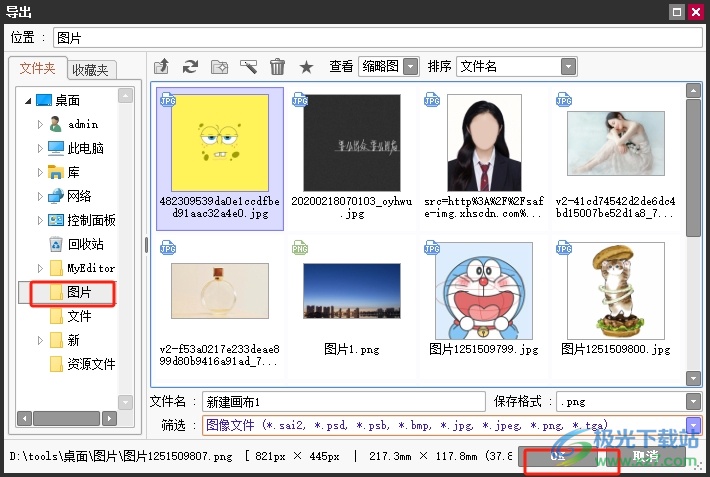
7.导出完成后,用户打开图片文件夹后,就会发现图片的底色是透明的
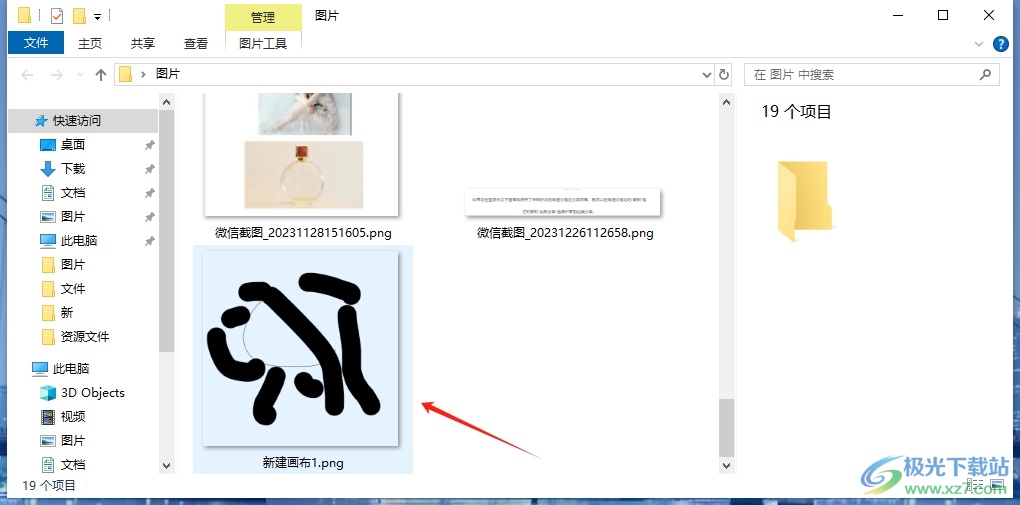
以上就是小编对用户提出问题整理出来的方法步骤,用户从中知道了大致的操作过程为点击文件-新建-背景-透明-进行图画创作-文件-导出-选择图片格式这几步,方法简单易懂,因此感兴趣的用户可以跟着小编的教程操作试试看,一定可以解决好这个问题的。
